u盘在我们生活中已经非常常见了,因为它方便携带,所以很多都喜欢把重要文件或者数据存在u盘里面,但是担心里面的重要资料被别人随意修改或者拷贝,可是我们又不能把u盘禁止掉,那么有没有什么办法可以让我们的u盘进行锁定防范里面文件的安全呢?,今天小编就来教大家如何设置u盘只读模式,让我们的u盘增加一层安全保护。
方案一:
1、打开“我的电脑”→“工具→文件夹选项→查看”命令→去除“高级设置”选项下“简单文件共享”的选中状态
2、右击U盘选择“属性”→转到“安全”选项卡→将“组和用户列表”下Everyone的权限设置为“只读”、“读取和运行”、“列出文件夹目录”
3、单击“添加”将自己使用的帐户名(本例为LCR)添加到到“组和用户”列表中,并设置权限为“完全控制”。
方案二:
我们在一台XP SP2的计算机上运行Regedit,我们在HKEY_LOCAL_MACHINESYSTEMCurrentControlSetControl下选择新建一项,项的名称为StorageDevicePolicies。
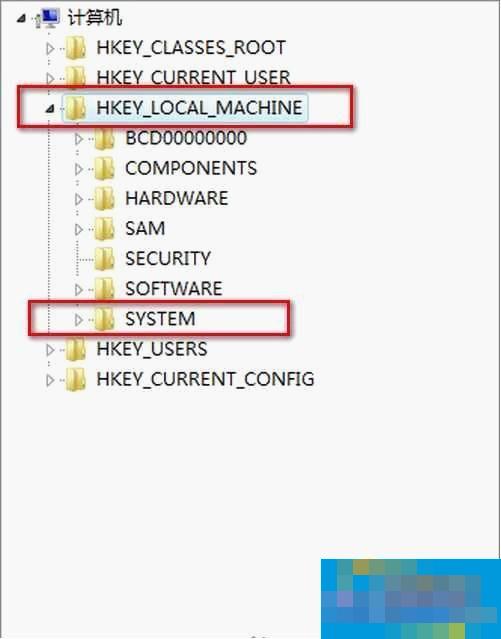
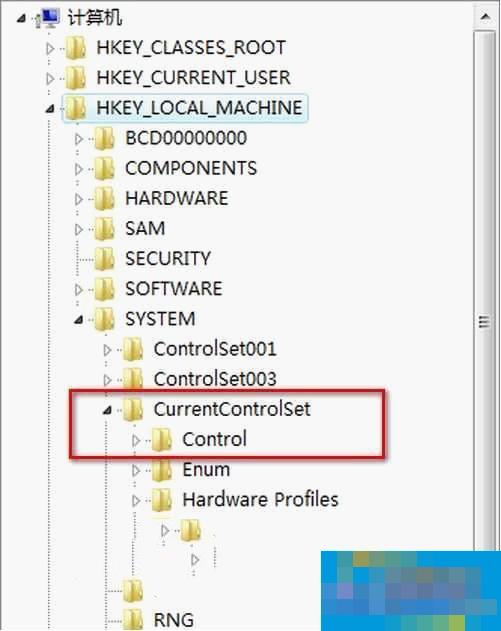
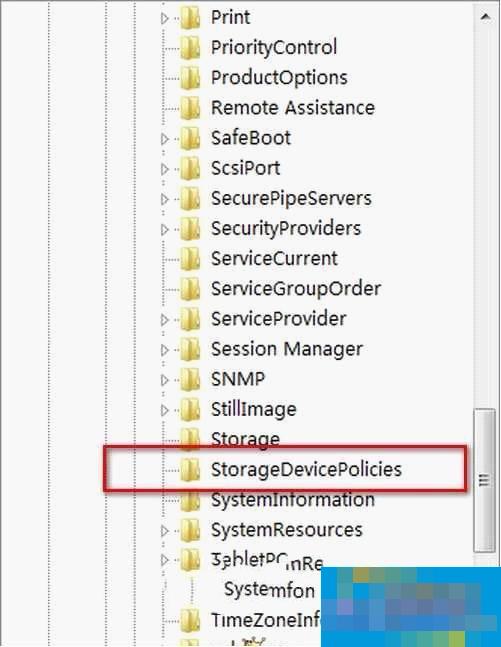
将StorageDevicePolicies中WriteProtect值设置为1,这样就可以然我们的u盘变成只读模式了(如果想恢复正常我们可以猜用把WriteProtect值设置为0的方法)。
提示: 如果在注册表中没有找到“StorageDevicePolicies”注册表项,可以自己用鼠标右键单击“Control”注册表项,新建一个名为 “StorageDevicePolicies”注册表项,然后按照上述的方法创建WriteProtect的值即可。
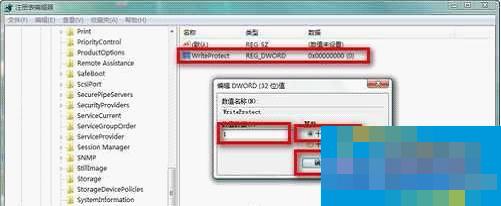
现在我们可以测试一下,把u盘文件发送到u盘上

弹出提示框:U盘显示被写保护,这样我们的只读u盘就设置成功了。
如果用户们用的是Vista或Win2008的操作系统,设置U盘只读模式就更方便了,只需要在策略组中禁用USB设备就可以了。简单实用的操作步骤,大家赶紧试试吧。
- Microsoft Excel如何插入新的单元格-插入新的单元格方法
- Microsoft Excel如何快速输入当前时间-快速输入当前时间方法
- 英雄联盟手游世界赛什么时候-英雄联盟手游世界赛赛程
- 英雄联盟手游海克斯水晶怎么获得-海克斯水晶获得方法
- 英雄联盟手游孙悟空有什么技能-英雄联盟手游孙悟空技能介绍
- 英雄联盟手游孙悟空怎么玩-英雄联盟手游孙悟空玩法攻略
- 英雄联盟手游孙悟空怎么出装-英雄联盟手游孙悟空出装攻略
- 英雄联盟手游孙悟空新皮肤地狱行者怎么购买-地狱行者购买方法
- 英雄联盟手游2.5a火男辅助怎么玩-2.5a火男辅助玩法介绍
- 英雄联盟手游火男怎么连招-英雄联盟手游火男连招技巧
- 英雄联盟手游凯特琳有什么技能-英雄联盟手游凯特琳技能介绍
- 英雄联盟手游凯特琳怎么出装-英雄联盟手游凯特琳出装攻略
- 英雄联盟手游凯特琳怎么玩-英雄联盟手游凯特琳玩法攻略
- 英雄联盟手游凯特琳怎么连招-英雄联盟手游凯特琳连招攻略
- 英雄联盟手游阿利斯塔有什么技能-英雄联盟手游阿利斯塔技能介绍
- 英雄联盟手游阿利斯塔怎么出装-英雄联盟手游阿利斯塔出装推荐
- 金铲铲之战神将薇恩怎么玩-金铲铲之战神将薇恩玩法攻略
- 金铲铲之战海盗枪阵容怎么搭配-金铲铲之战海盗枪阵容搭配推荐
- 金铲铲之战丧尸九五阵容怎么搭配-丧尸九五阵容搭配攻略
- 哈利波特魔法觉醒麦格卡组怎么搭配-麦格卡组搭配攻略
- 哈利波特魔法觉醒墙角龟缩流怎么玩-墙角龟缩流玩法攻略
- 哈利波特魔法觉醒弗立维卡组怎么搭配-弗立维卡组搭配攻略
- EV录屏如何找到视频保存路径-EV录屏找到视频保存路径
- 4k高分屏电脑如何正常使用EV录屏-正常使用EV录屏方法
- EV录屏怎么录制视频-EV录屏录制视频方法
- 拼多多评论采集 V2.49
- KSA-Kanxue Security Access v2.64
- ultimate vocal remover5 v2.56
- Ultimate Vocal Remover GUI v5.4.0
- Soft4Boost Any Audio Grabber vAny
- 拼多多评论采集 V2.49
- KSA-Kanxue Security Access v2.64
- 短视频解析工具 v1.0
- ultimate vocal remover5 v2.56
- Ultimate Vocal Remover GUI v5.4.0
- 模拟人生4彩色厕所门MOD v1.15
- 往日不再更长的射击专注MOD v2.45
- 环世界对角墙砖v1.2MOD v3.5
- 窗口化自定工具 v1.1
- 往日不再更好的引擎MOD v2.21
- 僵尸毁灭工程迷彩长裤MOD v3.32
- 游戏加加(电竞游戏工具) V5.3.710.624
- 英灵神殿背包大修MOD v1.62
- 终结者莉莉七项修改器 v1.0.2
- 僵尸毁灭工程手臂护甲垫MOD v1.38
- plastic bullet
- plastic explosive
- Plasticine
- plasticity
- plastic surgery
- plastic wrap
- plate
- plateau
- plateful
- plate glass
- 高考人物速写应试技巧与临本(1)
- 现代首饰工艺与设计(高等艺术设计专业系列教材)
- 明姜逢元草书纪遊诗册/历代名家墨迹传真
- 旅游市场研究/江西师范大学历史文化与旅游学院旅游学文库/区域旅游丛书
- 明王铎草书卷/历代名家墨迹传真
- 修炼--构建持续发展的学习型组织
- 卓越组织(实现一流的绩效水平)/管理新理念前沿译库
- 中西服装发展史教程
- 新广告制作实务(高等职业教育艺术设计教材)
- 水粉静物教学手记
- [BT下载][蓝色时刻][第02集][WEB-MKV/1.37G][中文字幕][1080P][流媒体][BlackTV] 剧集 2024 日本 悬疑 连载
- [BT下载][迷宫饭][第18集][WEB-MKV/0.96G][简繁特效字幕][1080P][Disney+][流媒体][ZeroTV] 剧集 2023 日本 动画 连载
- [BT下载][有你才幸福][全35集][WEB-MKV/58.01G][国语配音/中文字幕][1080P][流媒体][LelveTV] 剧集 2012 大陆 剧情 打包
- [BT下载][金属口红][第05-13集][WEB-MP4/2.57G][中文字幕][1080P][流媒体][ZeroTV] 剧集 2024 日本 动作 连载
- [BT下载][物物语][全24集][WEB-MP4/7.96G][中文字幕][1080P][流媒体][ZeroTV] 剧集 2023 日本 动作 打包
- [BT下载][抓住你的衣领][第14集][WEB-MKV/3.25G][中文字幕][1080P][流媒体][BlackTV] 剧集 2024 韩国 剧情 连载
- [BT下载][抓住你的衣领][第14集][WEB-MKV/3.25G][中文字幕][1080P][流媒体][BlackTV] 剧集 2024 韩国 剧情 连载
- [BT下载][涉谷来接你了][第05集][WEB-MKV/0.51G][中文字幕][1080P][流媒体][BlackTV] 剧集 2024 日本 喜剧 连载
- [BT下载][Re: 复仇-在欲望的尽头-][第03集][WEB-MKV/2.53G][中文字幕][1080P][流媒体][BlackTV] 剧集 2024 日本 剧情 连载
- [BT下载][根源 / 奇巧计程车的路线][第05集][WEB-MKV/0.52G][中文字幕][1080P][流媒体][BlackTV] 剧集 2024 日本 剧情 连载